Aver Media F33 On-screen Display – страница 3
Инструкция к Экшн Камере Aver Media F33 On-screen Display
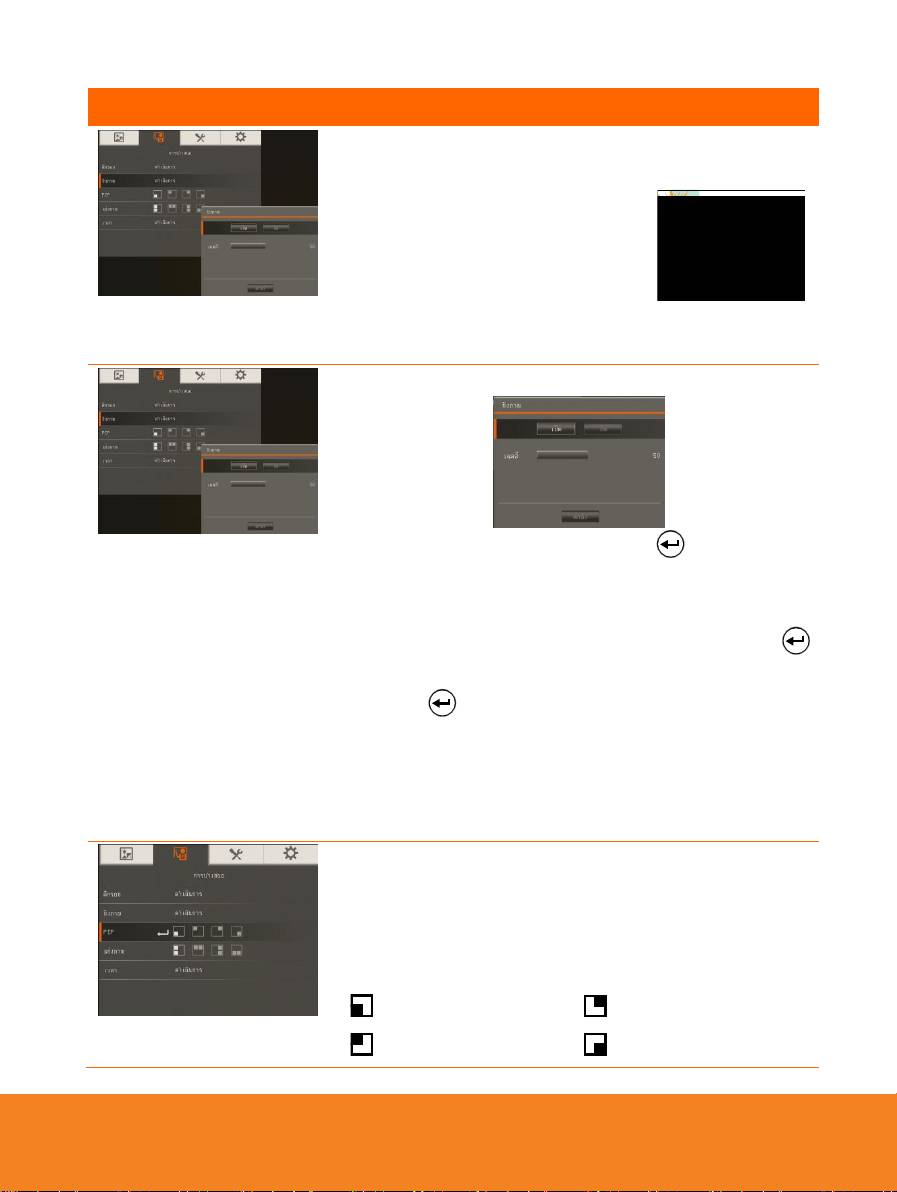
40
▲,▼,◄
►
Execute
/ /
-
100
ON
▲,▼,◄, & ►
OFF
58BPIP
Camera OFF
PIP
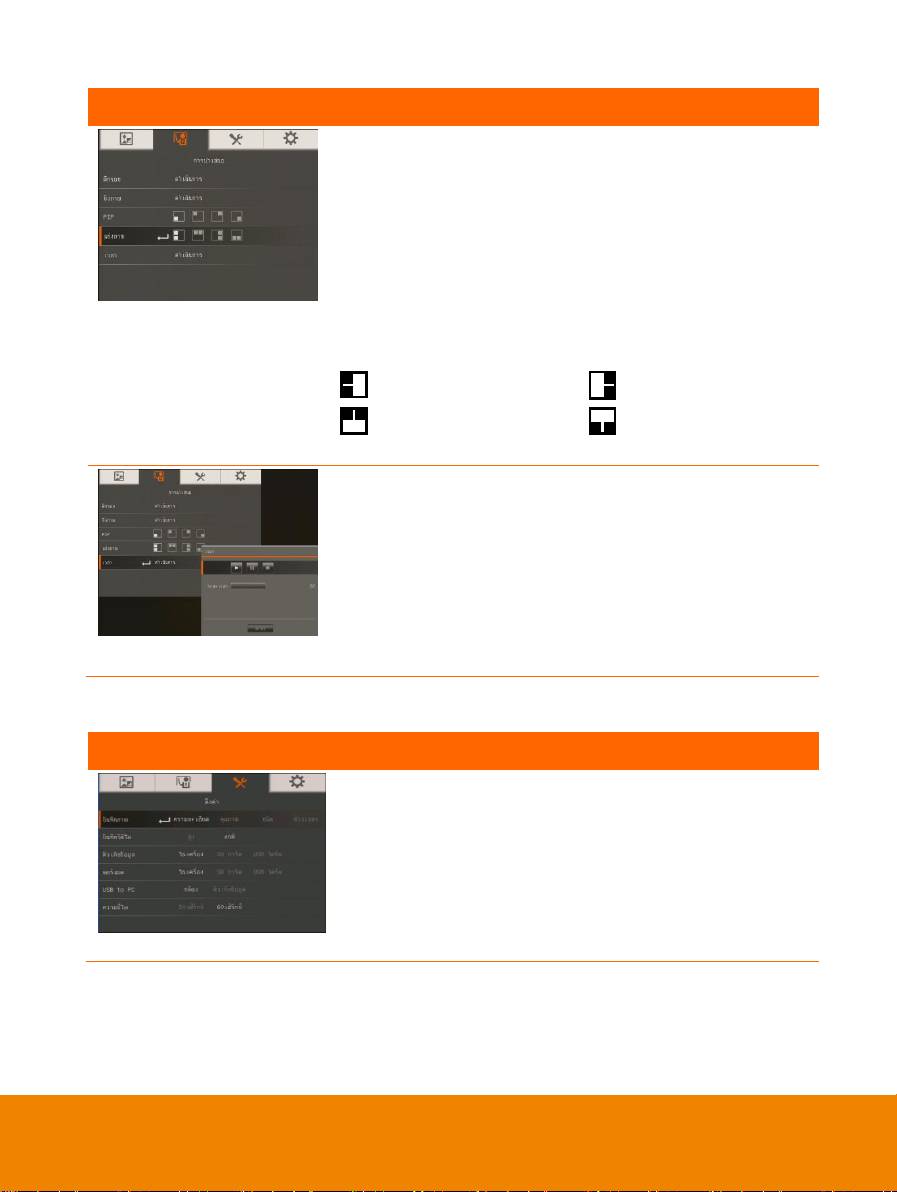
41
Split Screen ()
8
AVerVision PL50
Camera OFF
Timer ()
//
Playback, PC
Camera
36B
Capture ()
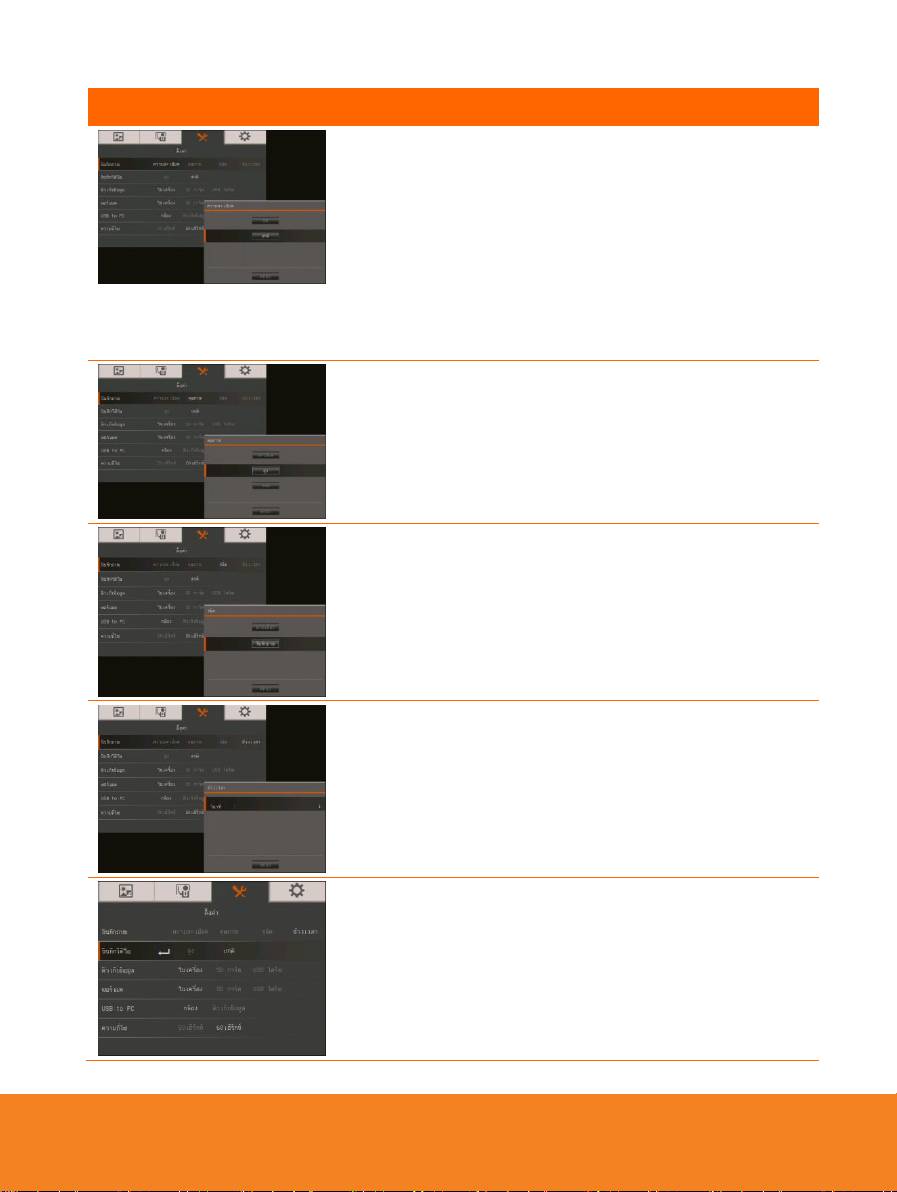
42
Resolution ()
5M
2560 X 1920
1280 x 720
1920 x1080 2560 x
1440 1280 x 800
2560 x 1600
Quality ()
Type ()
Single -
Continuous -
Interval ()
600 (10 )
Recording ()
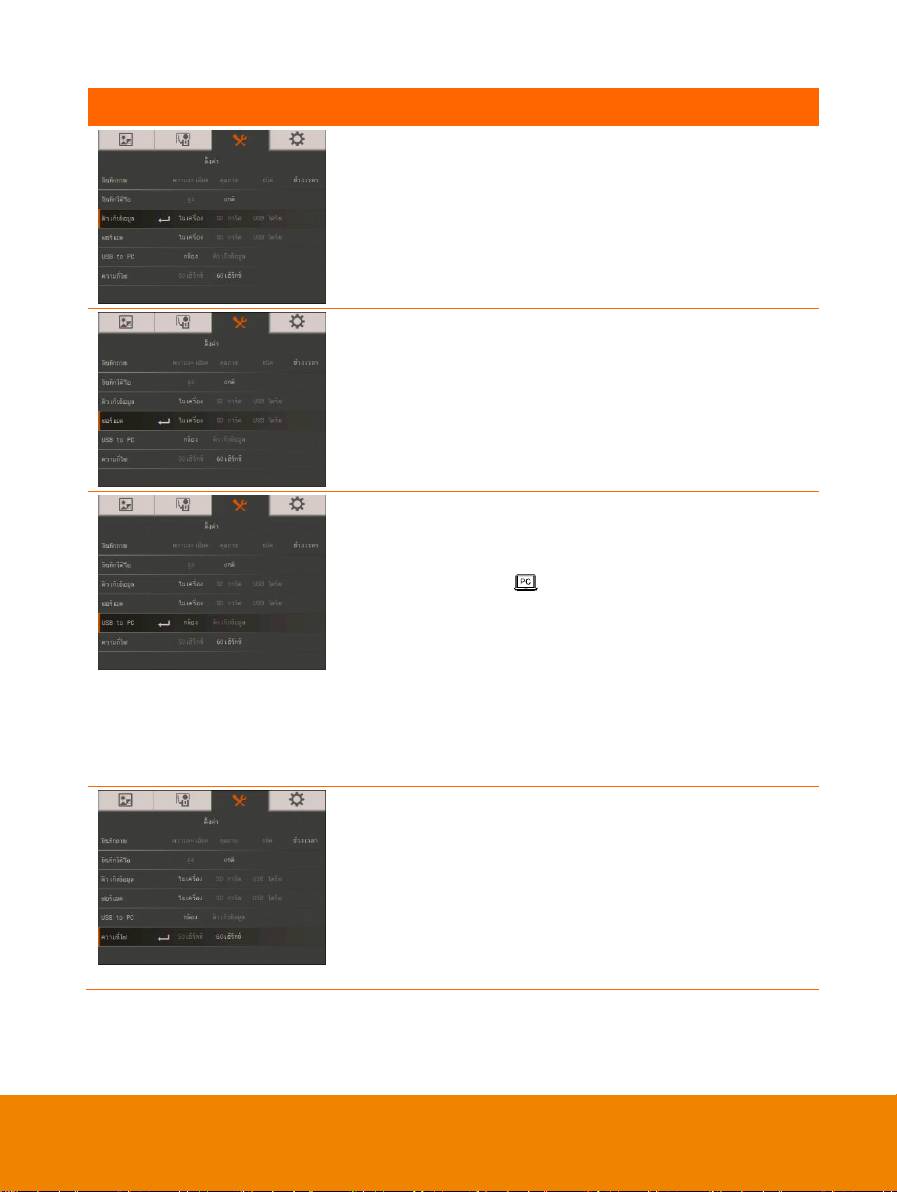
43
Storage ()
SD
USB
Format ()
USB to PC (USB PC)
AVerVision PL50
USB USB
Camera () -
Storage () -
/
Flicker ()
50Hz 60Hz
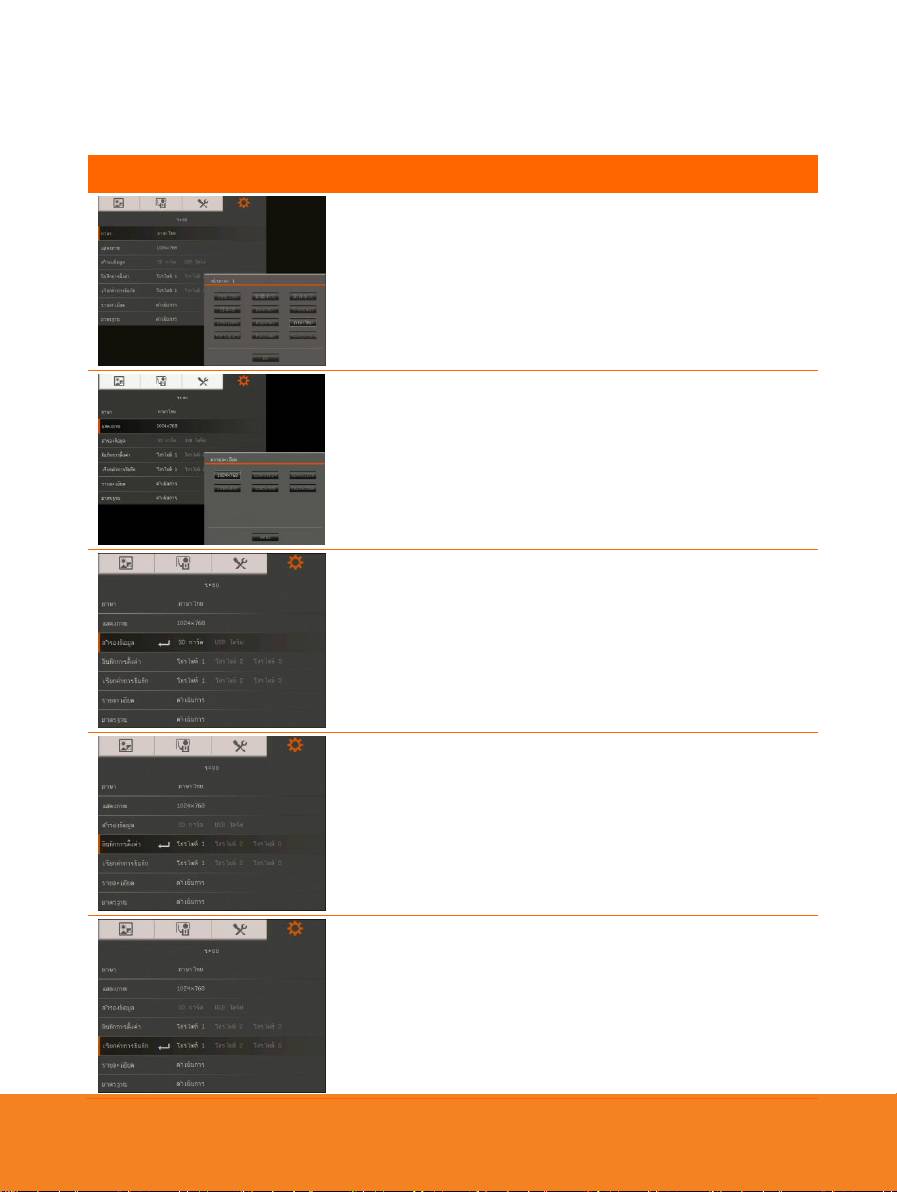
37B
S
S
y
y
s
s
t
t
e
e
m
m
44
Language ()
Output Display ()
Backup ()
SD
USB
Save Setting ()
Recall Setting ()
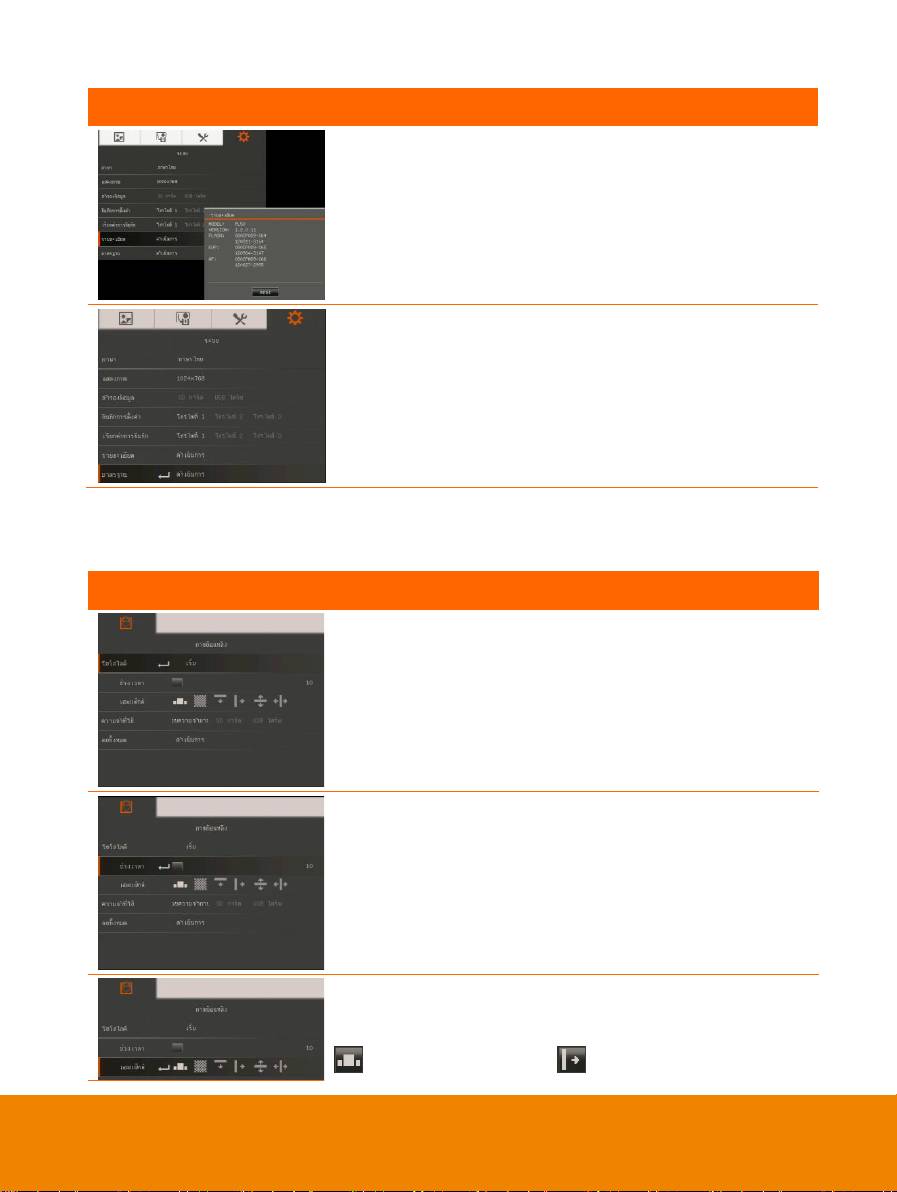
45
Information ()
Default ()
38B
Slide Show ()
Interval ()
100
Slide Show Effect ()
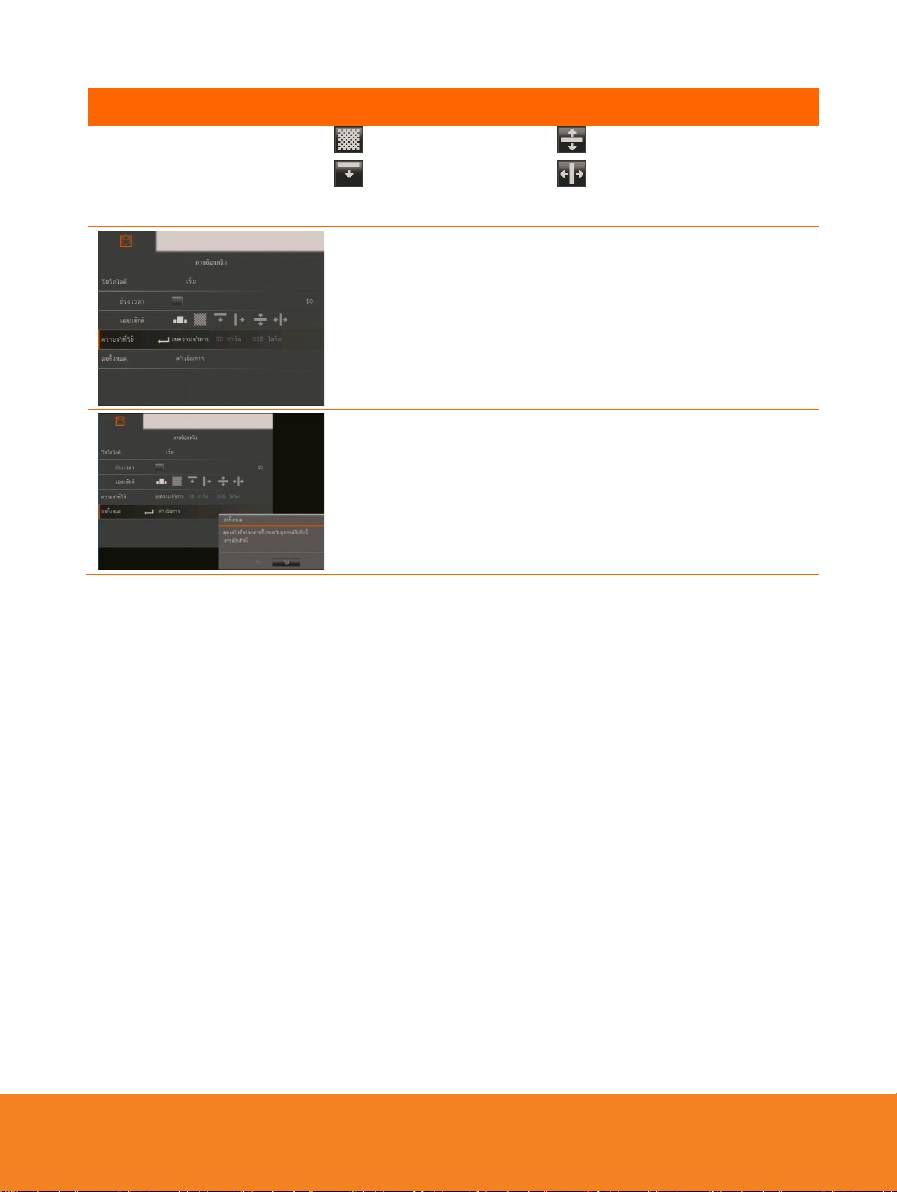
46
Current Storage ()
Delete All ()
YES ()
NO ()
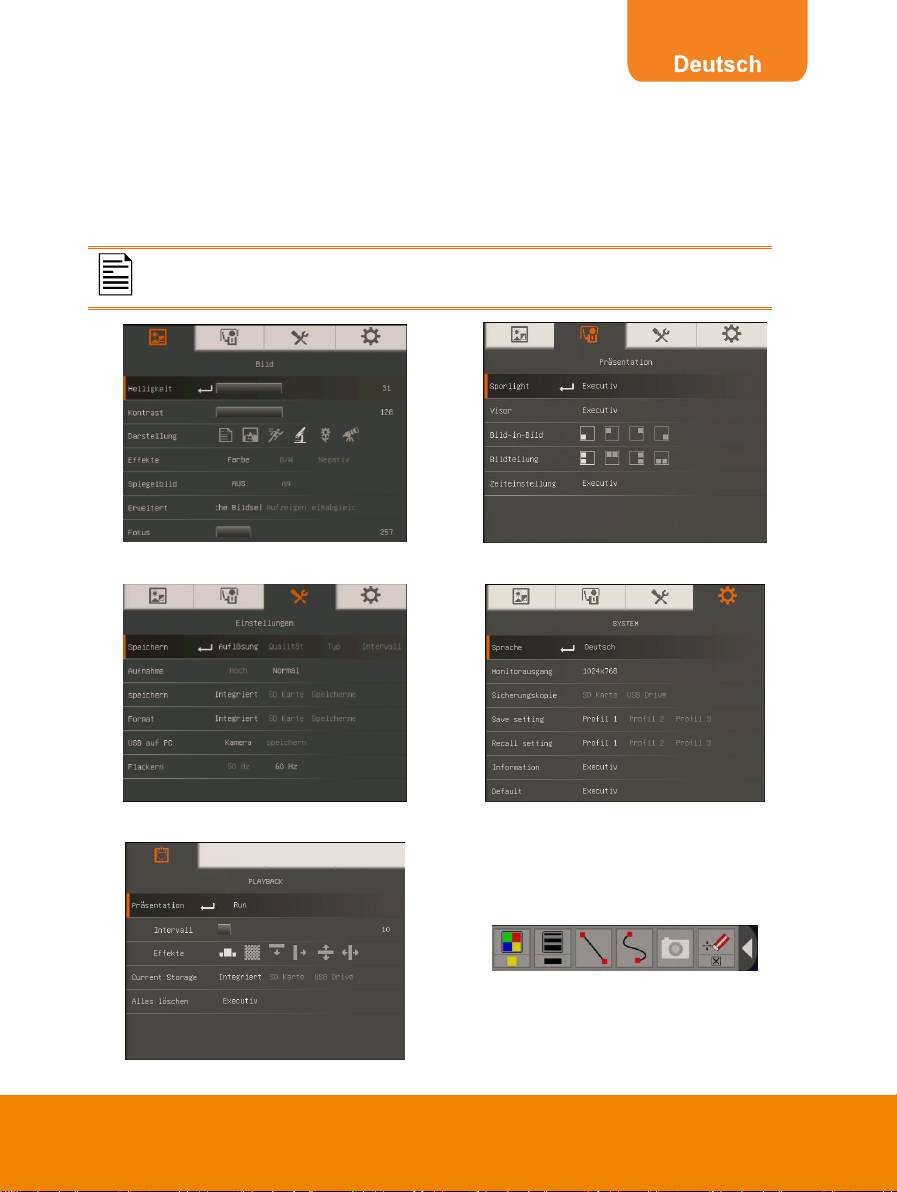
OSD-Menü
Das OSD-Menü hat 4 Tabulatoren: BILD, Präsentation, Einstellungen und SYSTEM. Im
Wiedergabemodus können Sie, um Funktionen der Diashow zu aktivieren und die
Intervalle und Ü bergänge wie gewünscht einzustellen, auf das OSD-Wiedergabemenü
zugreifen
47
Bei TV-Ausgabe ist AUFLÖ SUNG in der EINSTELLUNGEN Menüliste
deaktiviert.
BILD
PRÄSENTATION
EINSTELLUNGEN
SYSTEM
WIEDERGABE
KOMMENTAR
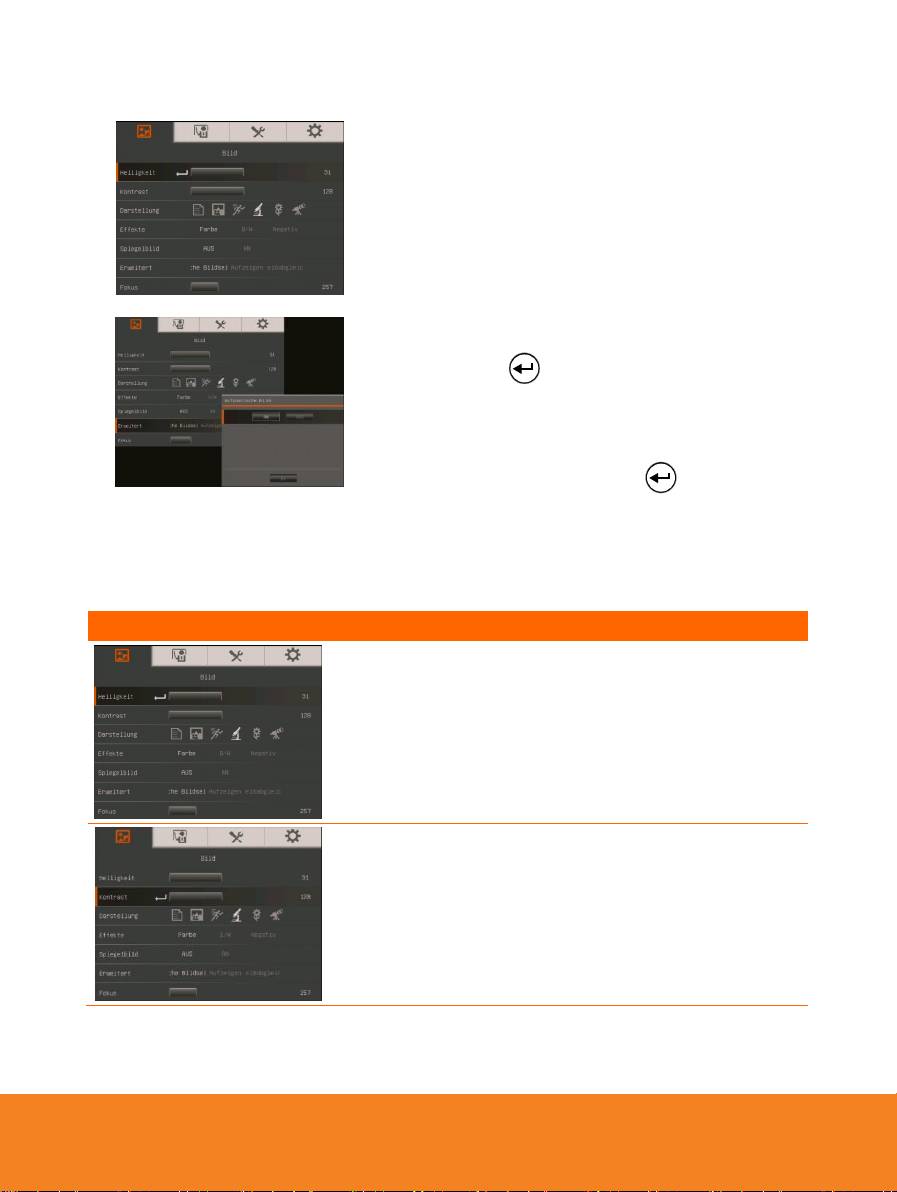
31B
N
N
a
a
v
v
i
i
g
g
a
a
t
t
i
i
o
o
n
n
i
i
m
m
M
M
e
e
n
n
ü
ü
u
u
n
n
d
d
d
d
e
e
m
m
S
S
u
u
b
b
m
m
e
e
n
n
ü
ü
48
1. Drücken Sie die
MENÜ-Taste am
Bedienfeld oder der
Fernbedienung.
2. Drücken Sie ► und
◄, um zwischen den Registerkarten
umzuschalten.
3. Drücken Sie ▼ und
▲ , um Ihre Auswahl in der Menüliste zu treffen.
4. Bestätigen Sie Ihre
Auwahl mit .
5. Mit ► und ◄ passen
Sie eine Einstellung an oder treffen eine
Auswahl.
6. Mit greifen Sie
auf das Submenü zu.
7. Drücken Sie MENÜ,
um das Bildschirmmenü zu schließen.
32B
B
B
I
I
L
L
D
D
Menu Screen
Funktion
46BHelligkeit
Manuelle Anpassung der Helligkeit zwischen 0 und 63.
47BKontrast
Manuelle Anpassung des Kontrasts zwischen 0 und 255
bei heller und dunkler Umgebung.
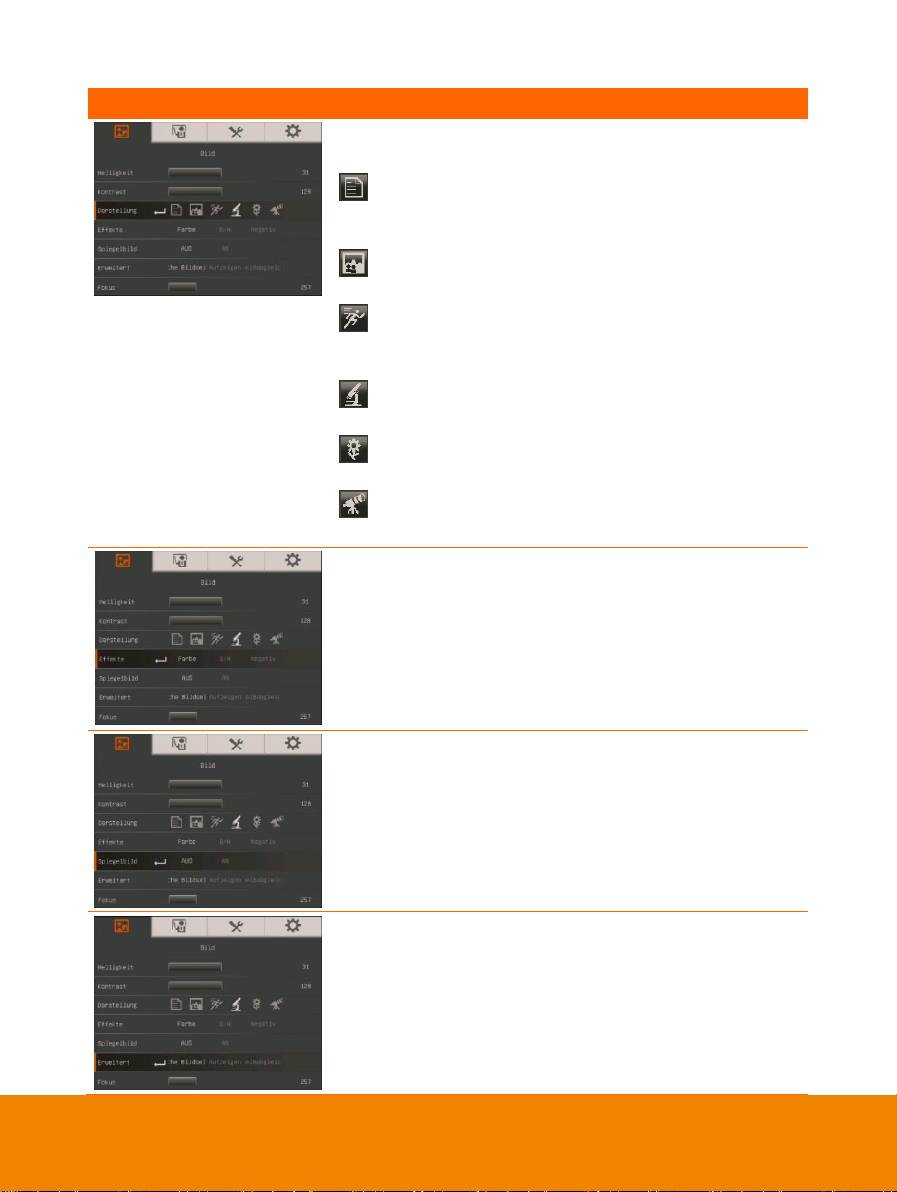
49
Menu Screen
Funktion
48BModus
Auswahl aus verschiedenen Bildanzeigeeinstellungen.
Scharf - Kontrastanpassung der Kanten, damit der
Text besser lesbar ist. Ansicht des Motivs 32-36 cm (16-
fach Zoom) von der Kamera entfernt.
Grafik - Bildgradient anpassen.Ansicht des Motivs
32-36 cm (16-fach Zoom) von der Kamera entfernt.
Bewegung - Framerate erhöhenIn diesem Modus
wird ausreichendes Licht benötigt. Ansicht des Motivs 32-
36 cm (16-fach Zoom) von der Kamera entfernt.
Mikroskop – automatisches Anpassen des
optischen Zoom für Mikroskopansichten.
Makro - Wenn das Objekt nur 10-32 cm (5fach
Zoom) von der Kamera entfernt ist.
Unendlich - Einstellung, wenn das Motiv 36 cm bis
unendlich (max. 16fach) von der Kamera entfernt ist.
49BEffekt
Umwandeln des Bildes als Positiv (true color),
Monochrom (Schwarz und weiss) oder als Negativ.
50BSpiegel
Das Bild im Kameramodus drehen.
51BFortgeschritten
Einstellung von Auto-Image, Aufnahme und
Weißabgleich.
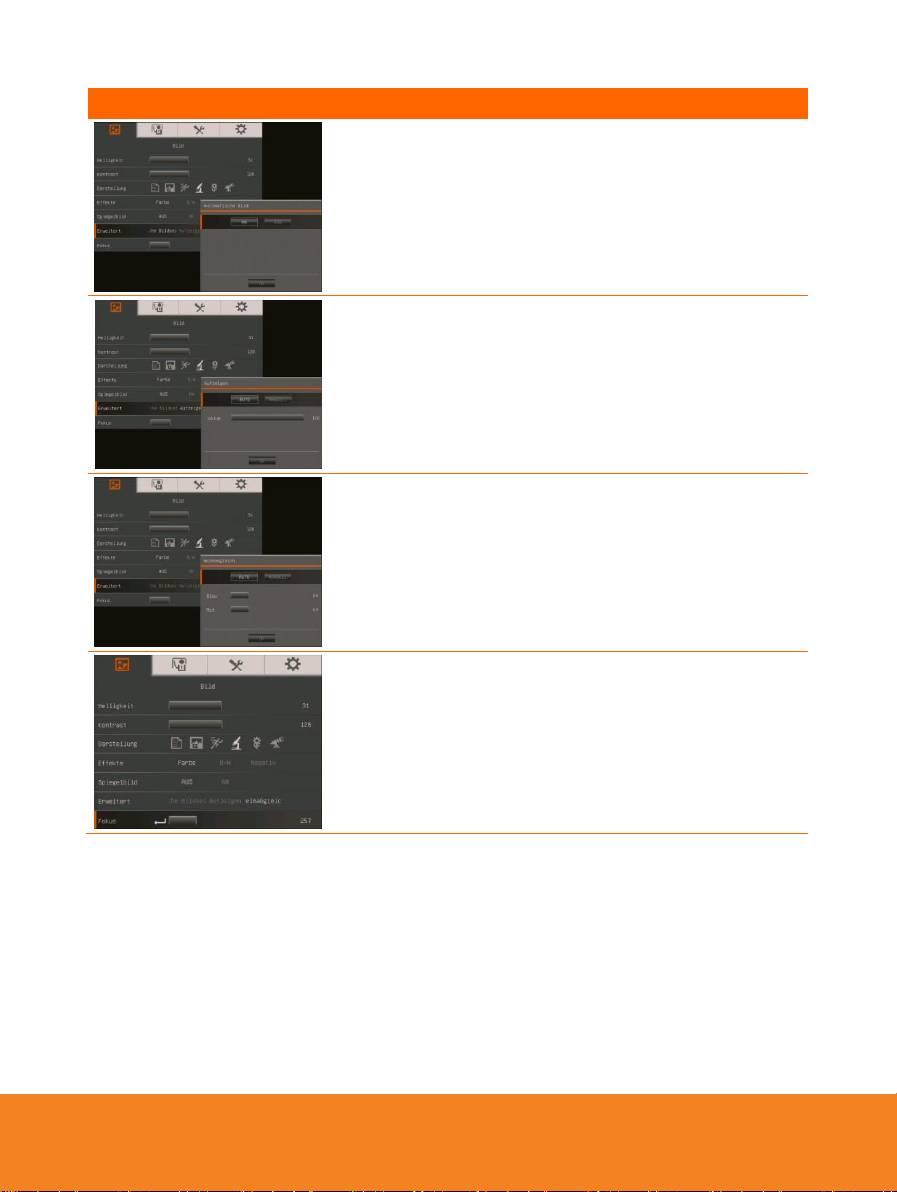
50
Menu Screen
Funktion
52BAutom. Bild
EIN oder AUS wählen, um den Weißabgleich und die
Aufnahme automatisch einzustellen; hier werden die
Farbe und die Aufnahmekompensierung eingestellt.
53BBelichtung
Auswahl der Belichtungseinstellung.
Auto – automatische Anpassung der Belichtung und der
erforderlichen Lichtmenge.
Manuell - manuelle Anpassung der Belichtung. Die
Belichtung kann bis auf 100 eingestellt werden.
54BWeissabgleich
Auswahl des Weissabgleichs für unterschiedliche
Lichtverhältnisse oder Farbtemperaturen.
Auto – automatische Anpassung des Weissabgleichs
Manuell – manuelle Anpassung der roten und blauen
Farbebene. Die Farbebenen können auf Werte bis zu
255 eingestellt werden.
55BFokus
Manuelles Einstellen der Bildschärfe.
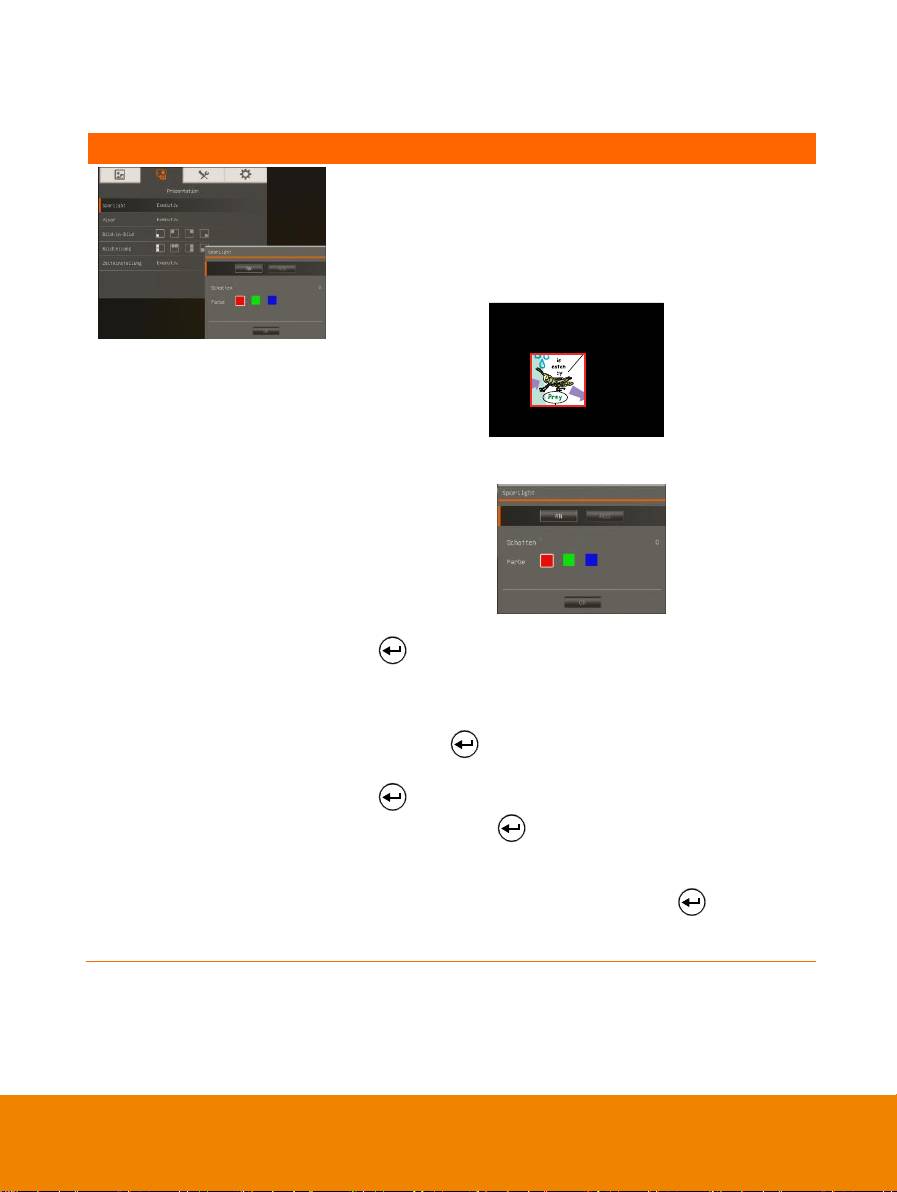
33B
P
P
r
r
ä
ä
s
s
e
e
n
n
t
t
a
a
t
t
i
i
o
o
n
n
51
Menu Screen
Funktion
56BSporlight
Sporlight legt einen Rahmen über den
Präsentationsildschirm. Sie können Sporlight am
Präsentationsbildschirm mit den Tasten ▲,▼,◄, & ►
bewegen. Mit Ausführen rufen Sie das Sporlight-
Submenü auf
Im Sporlight-Submenü stehen die folgenden Optionen zur
Verfügung.
EIN/AUS - Auswahl/Stornierung von Sporlight. Drücken
Sie , um zur nächsten Auswahl zu wechseln.
Schatten - Einrichtung der Opazität in dem Bereich
außerhalb der Box. Sobald Stufe 100 eingestellt ist, wird
der schattierte Bereich schwarz.
Drücken Sie , um zur nächsten Auswahl zu wechseln.
Farbe - Auswahl der Sporlight-Rahmenfarbe. Drücken
Sie , um zur nächsten Auswahl zu wechseln.
OK – Drücken Sie , um die Auswahl zu übernehmen
Wenn Sie EIN auswählen wird der Rahmen angezeigt und
blinkt; mit den Tasten ▲,▼,◄, & ► passen Sie die
Rahmengröße an und drücken Sie dann , um die
Größe auszuwählen. Mit AUS wird das Submenü
geschlossen.
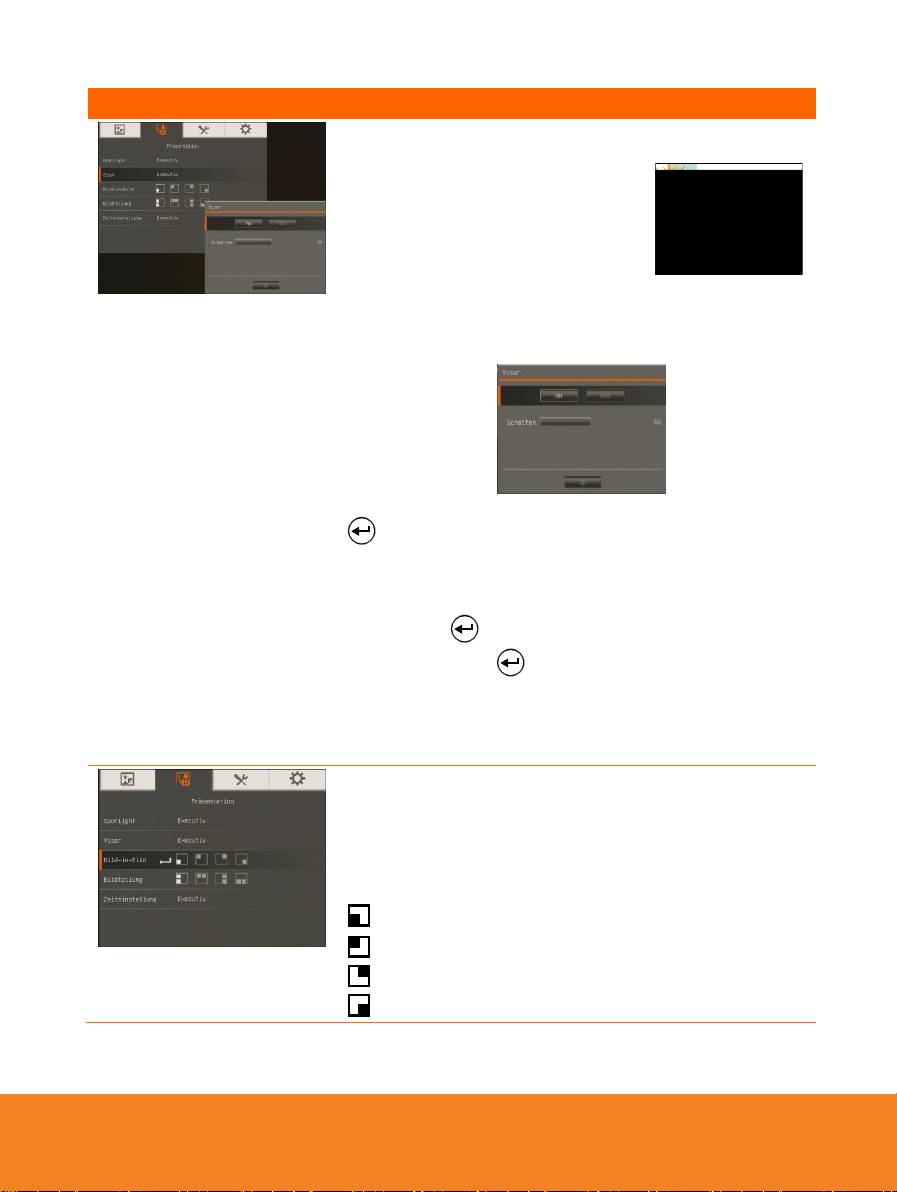
52
Menu Screen
Funktion
57BVisor
Visor verdeckt den
Präsentationsbildschirm. Oben wird
ein kleiner Teil des
Präsentationsbildschirm angezeigt.
Mit den Tasten ▲,▼,◄, & ► legen
Sie einen größeren Bereich frei. Mit
Ausführen rufen Sie das Visor-
Submenü auf.
Im Visor-Submenü stehen die folgenden Optionen zur
Verfügung.
EIN/AUS - Auswahl/Stornierung von Visor. Drücken Sie
, um zur nächsten Auswahl zu wechseln.
Schatten - Einrichtung der Opazität im verdeckten
Bereich. Sobald Stufe 100 eingestellt ist, wird der
schattierte Bereich schwarz.
Drücken Sie , um zur nächsten Auswahl zu wechseln.
OK – Drücken Sie , um die Auswahl zu übernehmen
Wenn Sie EIN wählen, wird ein Teil des oberen
Präsentationsbildschirms angezeigt. Mit den Tasten
▲,▼,◄, & ► legen Sie den verdeckten Bereich weiter
frei; mit AUS wird das Submenü geschlossen.
58BBild-in-Bild
Wählen des Platzes für die Vorschau-Bildwiedergabe
und Anzeigen des Vorschaubildes in einer Ecke des
Displays. Für die Wiedergabe aufgenommenen Materials
aus dem Speicher - im Kameramodus. Deaktivieren Sie
PIP mit der Auswahl AUS.
Unten links
Oben links
Oben rechts
Unten rechts
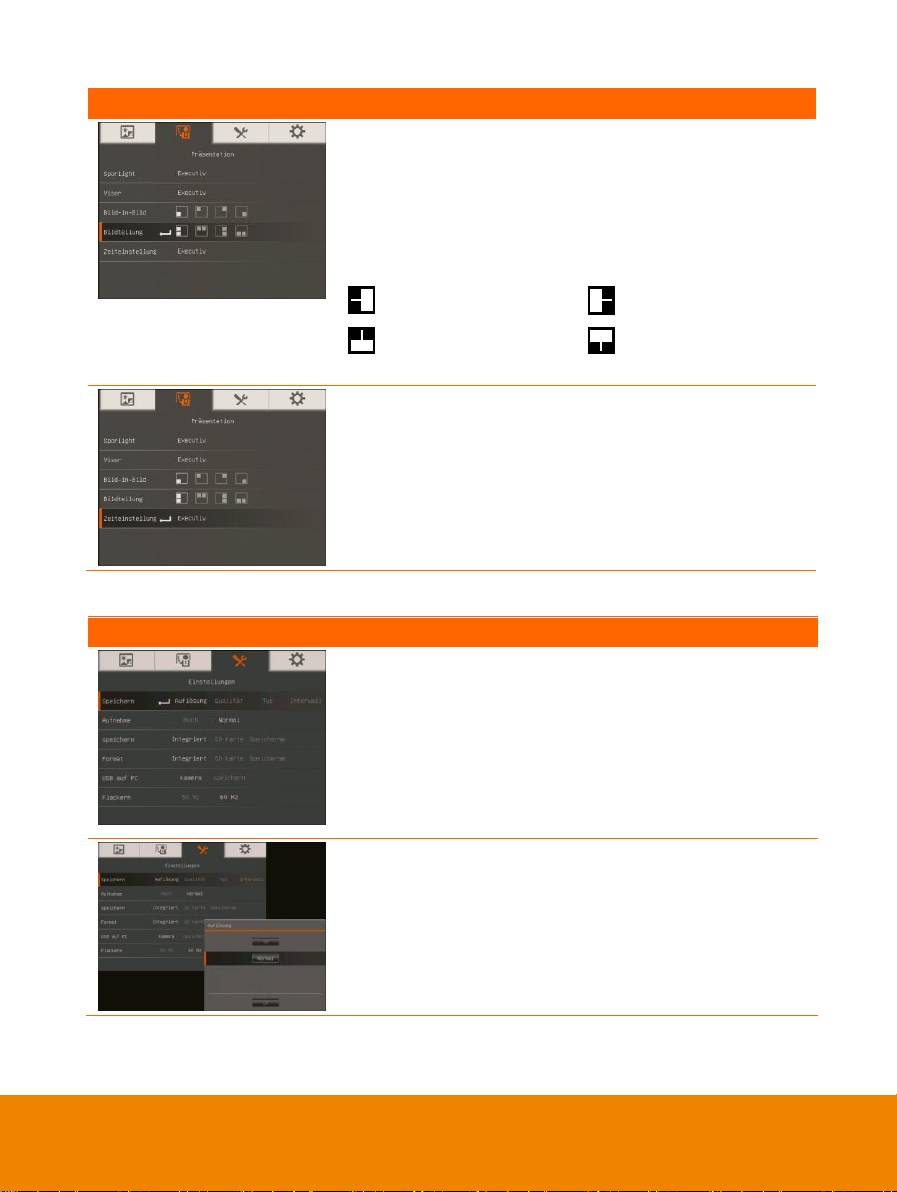
53
Menu Screen
Funktion
59BBildteilung
Teile den Bildschirm in zwei Teile. Eine Hälfte zeigt 8-
Vorschaubilder und die andere Hälfte das Bild der
AVerVision PL50 Kamera.
Wählen des Bereichs für die 8 Vorschaubilder.
Deaktivieren Sie den geteilten Bildschirm mit der
Auswahl AUS.
Links
Rechts
Oben
Unten
60BZeiteinstellung
Wählen Sie Start/Pause/Stopp für den Timer und um die
Dauer einzustellen. Der Timer zählt automatisch hoch,
nachdem der count down “0” erreicht hat, um die
vergangene Zeit anzuzeigen. Selbst wenn Sie zwischen
Wiedergabe-, PC- oder Kameramodus umschalten, zählt
der Timer weiter..
34B
E
E
i
i
n
n
s
s
t
t
e
e
l
l
l
l
u
u
n
n
g
g
Menu Screen
Funktion
61BEinstellungen
Mit dieser Auswahl erfassen Sie die Auflösung, Qualität,
den Typ und das Intervall.
62BAuflösung
Mit dieser Auswahl erfassen Sie die Größe Bei der 5M-
Einstellung ist die Auflösung 2560 X 1920.
Wenn die Ausgabeeinstellung 1280 x 72 oder 1920 x
1080 ist die Auflösung der Erfassung 2560 x 1440 und für
die 1280 x 800 Ausgabe liegt die Erfassungsauflösung
bei 2560 x 1600.
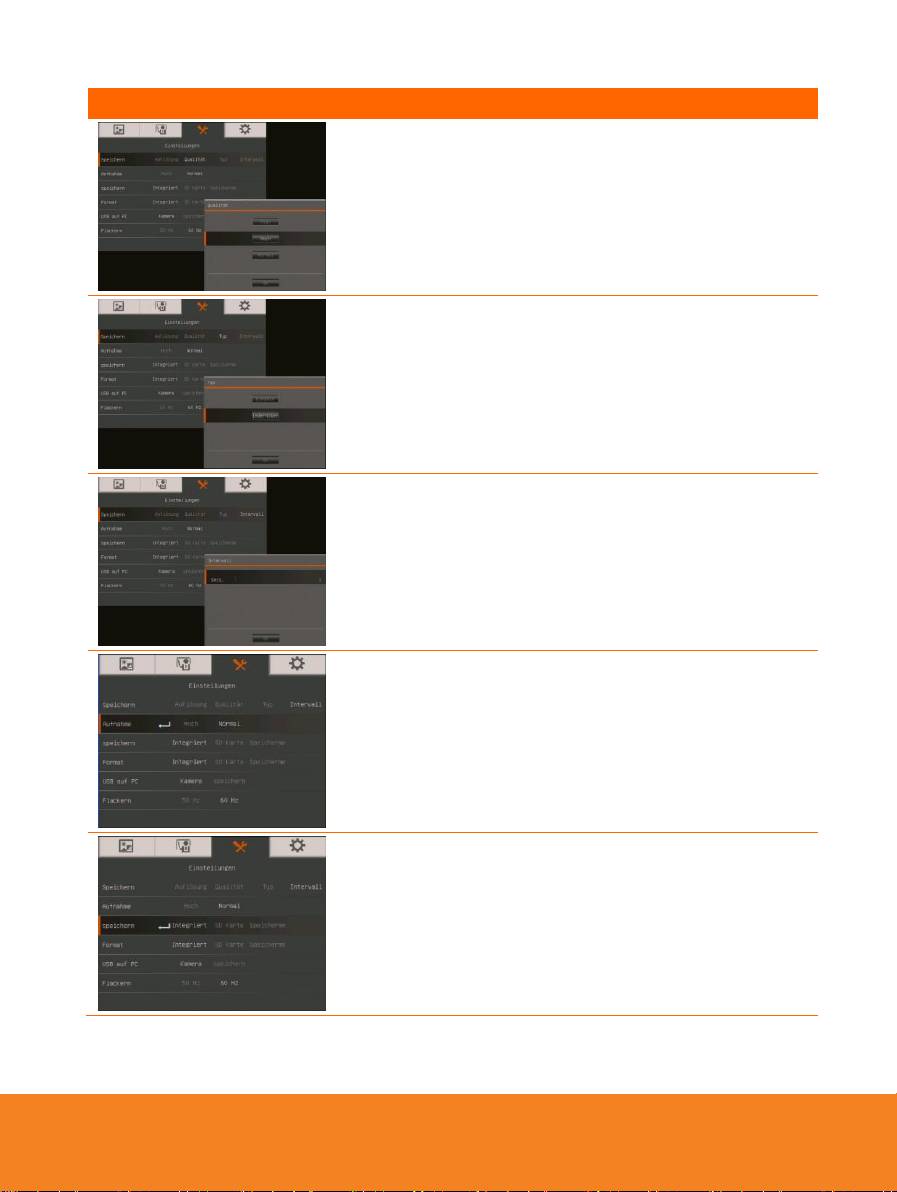
54
Menu Screen
Funktion
63BQualität
Wahl der Kompressionsrate.
64BTyp
Wahl der Aufnahmeart
Einzelbild - Einzelbildaufnahme
Dauerlauf – Kontinuierliches Aufnehmen
65BIntervall
Einstellung des Intervalls für die kontinuierliche
Erfassung. Die Länge kann mit bis zu 600 Sek. (10 Min.)
angegeben werden.
66BAufnahme
Wahl der Kompression der Aufnahme.
67BSpeicher
Ändern des Speicherortes. Audio- & Video-Aufnahmen
können nur auf einer SD-Speicherkarte oder einem USB-
Stick gespeichert werden.
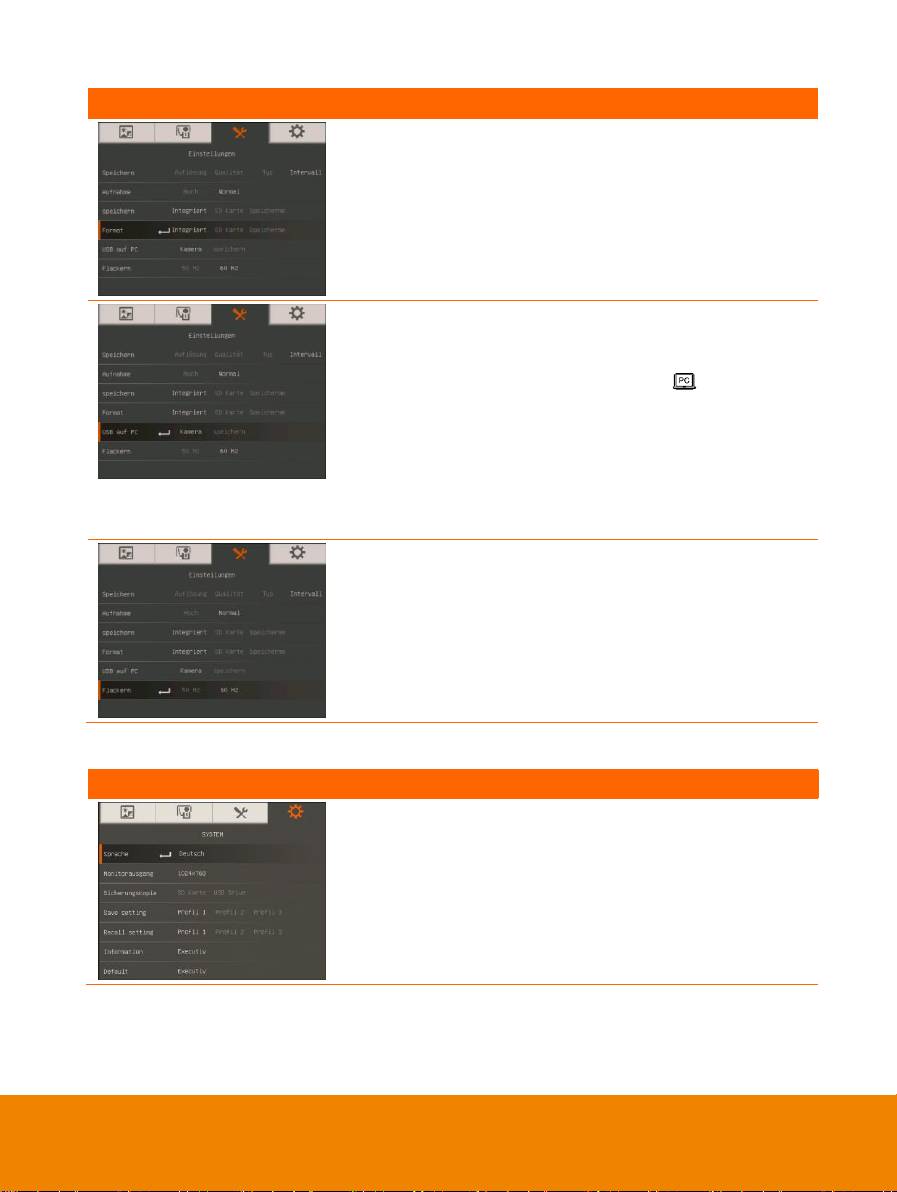
55
Menu Screen
Funktion
68BFormat
Formatieren, um alle Daten im gewählten
Speichermedium zu löschen.
69BUSB an PC
Auswahl des Status von AVerVision PL50 bei Computer-
Verbindung über USB. Stellen Sie sicher, dass der USB-
Schalter auf der Rückseite eingestellt ist .
Kamera - Kann als Webcam eingesetzt werden oder mit
der beiliegenden Software zum Aufnehmen von
Einzelbildern und Videos.
Speichern - übertragen der aufgenommenen
Bilder/Videos aus dem Speicher auf die Festplatte des
Computers.
70BFlackern
Wählen Sie zwischen 50 Hz oder 60 Hz. Einige Geräte
kommen mit der hohen Wiederholrate nicht zurecht. Das
Bild flackert dann mehrmals, wenn die Ausgabe in eine
andere Bildwiederholrate schaltet.
35B
S
S
y
y
s
s
t
t
e
e
m
m
Menu Screen
Funktion
71BSprache
Ändern und Auswählen einer anderen Sprache.
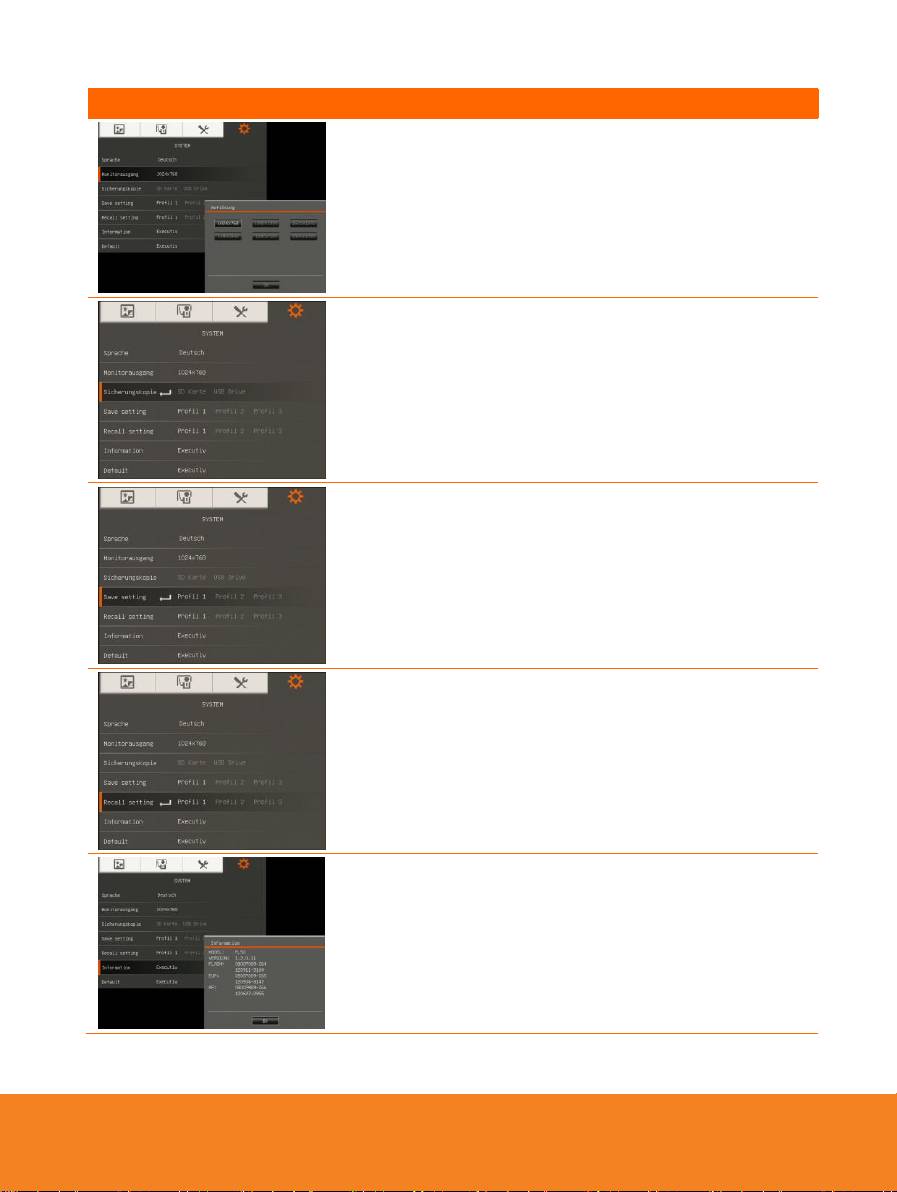
56
Menu Screen
Funktion
72BMonitorausgang
Einstellen der Auflösung auf dem Ausgabemedium. Diese
Einstellung gilt nicht bei der Ausgabe auf ein TV Gerät.
73BSicherungskopie
Kopieren der Aufnahmen aus dem eingebauten Speicher
auf die SD-Karte oder den USB-Stick.
74BSave setting (Einstellung speichern)
Speichern Sie die aktuelle Einstellung unter der
entsprechenden Profilnummer. Nur Helligkeit, Kontrast,
Bildmodus, Effekt, autom. Bildeinstellung, Flackern,
Aufnahmequalität, Erfassungsauflösung und -qualität
können gespeichert werden.
75BRecall setting (Einstellung aufrufen)
Einstellungen des gewählten Profils laden.
76BInformation (Informationen)
Produktinformationen anzeigen.
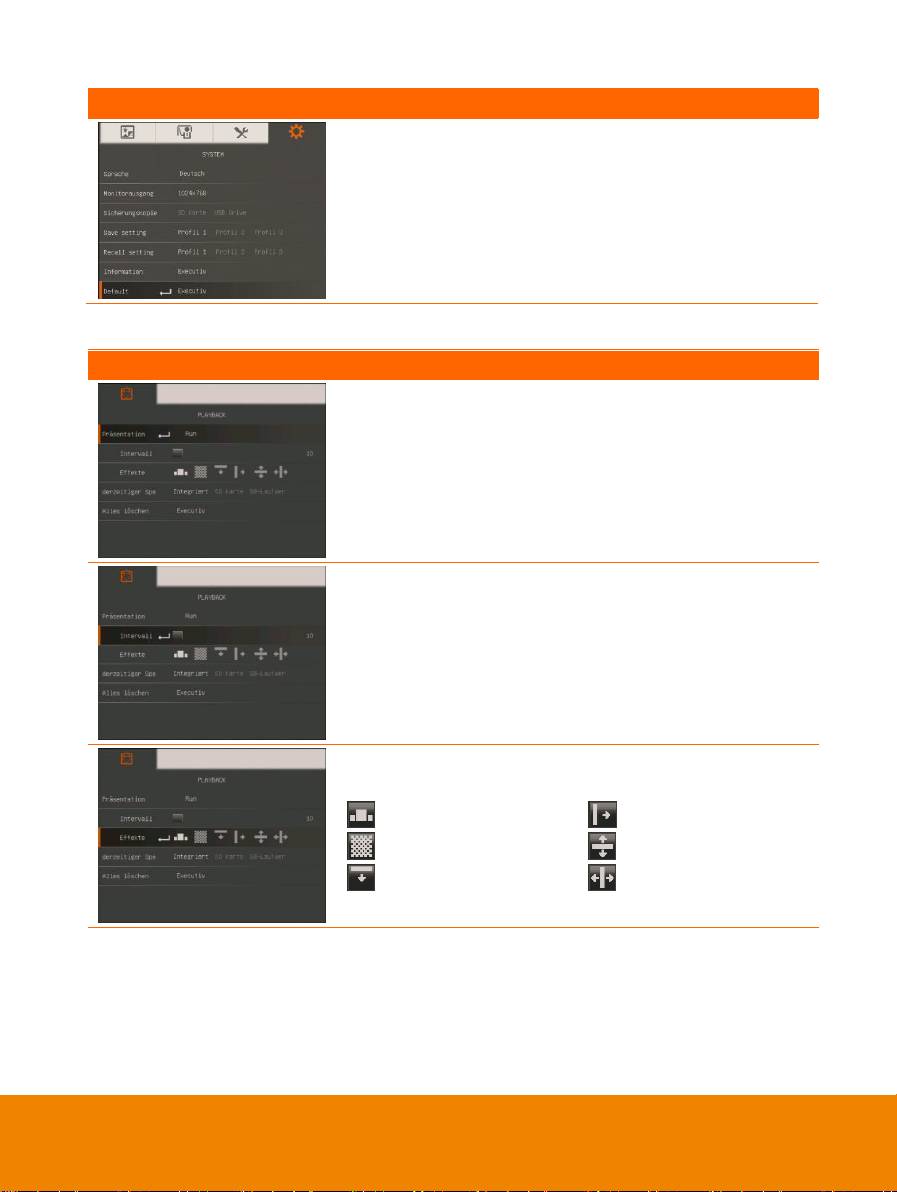
57
Menu Screen
Funktion
77BDefault
Zurücksetzen auf die ursprünglichen Fabrikeinstellungen.
36B
W
W
i
i
e
e
d
d
e
e
r
r
g
g
a
a
b
b
e
e
Menu Screen
Funktion
78BDiaschau
Wiedergabe aller aufgenommenen Einzelbilder in einer
automatisierten Diashow. Videodateien werden
übersprungen.
79BIntervall
Einstellen der Verzögerung bis zur Darstellung des
nächsten Bildes. Dauer kann bis zu 100 sec betragen.
80BDiaschau-Effekt
Wählen der Bildübergänge in einer Diashow.
Bild verschieben
Nach rechts
Nach unten
Vertikal teilen
Ü berblenden
Horizontal teilen
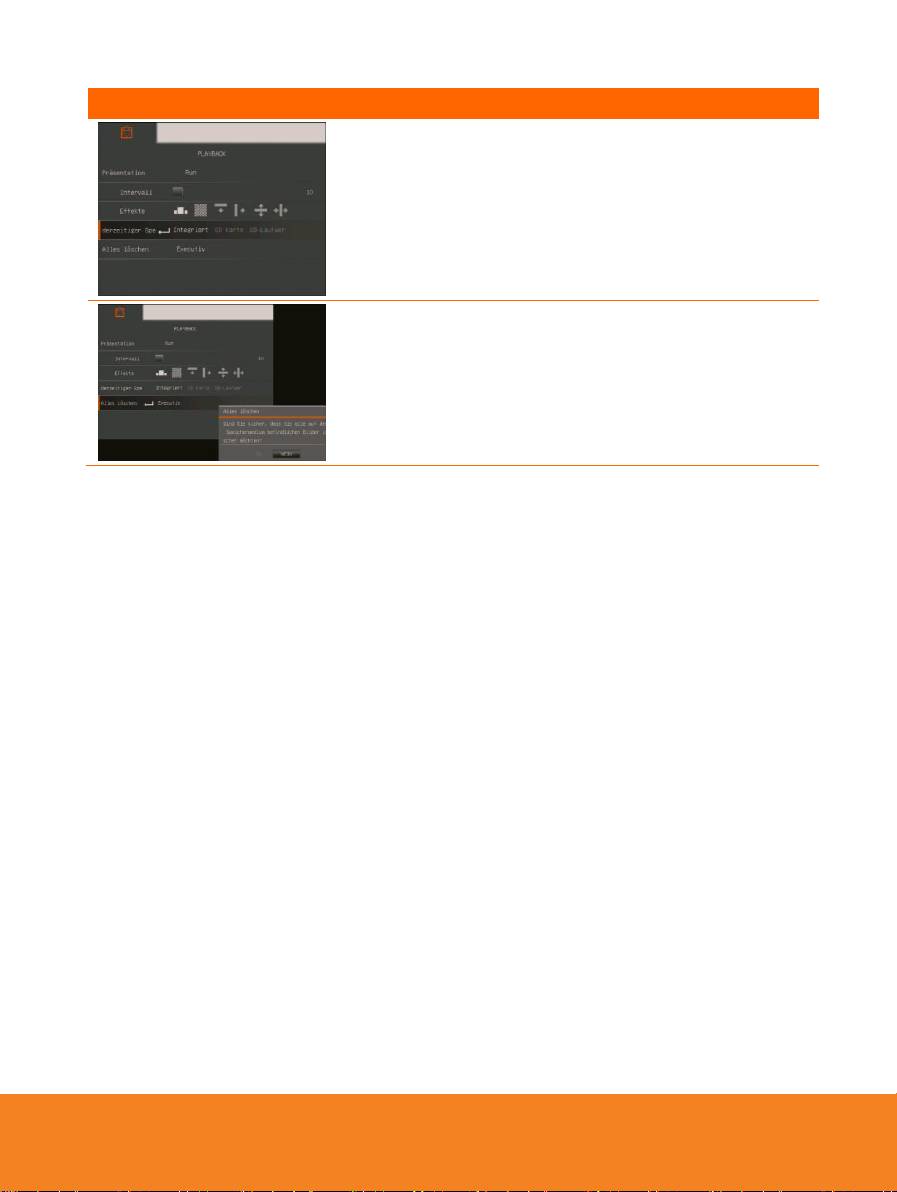
58
Menu Screen
Funktion
81BAktueller Speicher
Wählen der Bilderquelle.
82BAlles Löschen
Vollständiges Löschen aller Daten im gewählten
Speicher. Eine Warnmeldung erscheint. Wähle JA zum
Fortfahren und NEIN zum Abbrechen des
Formatiervorgangs.
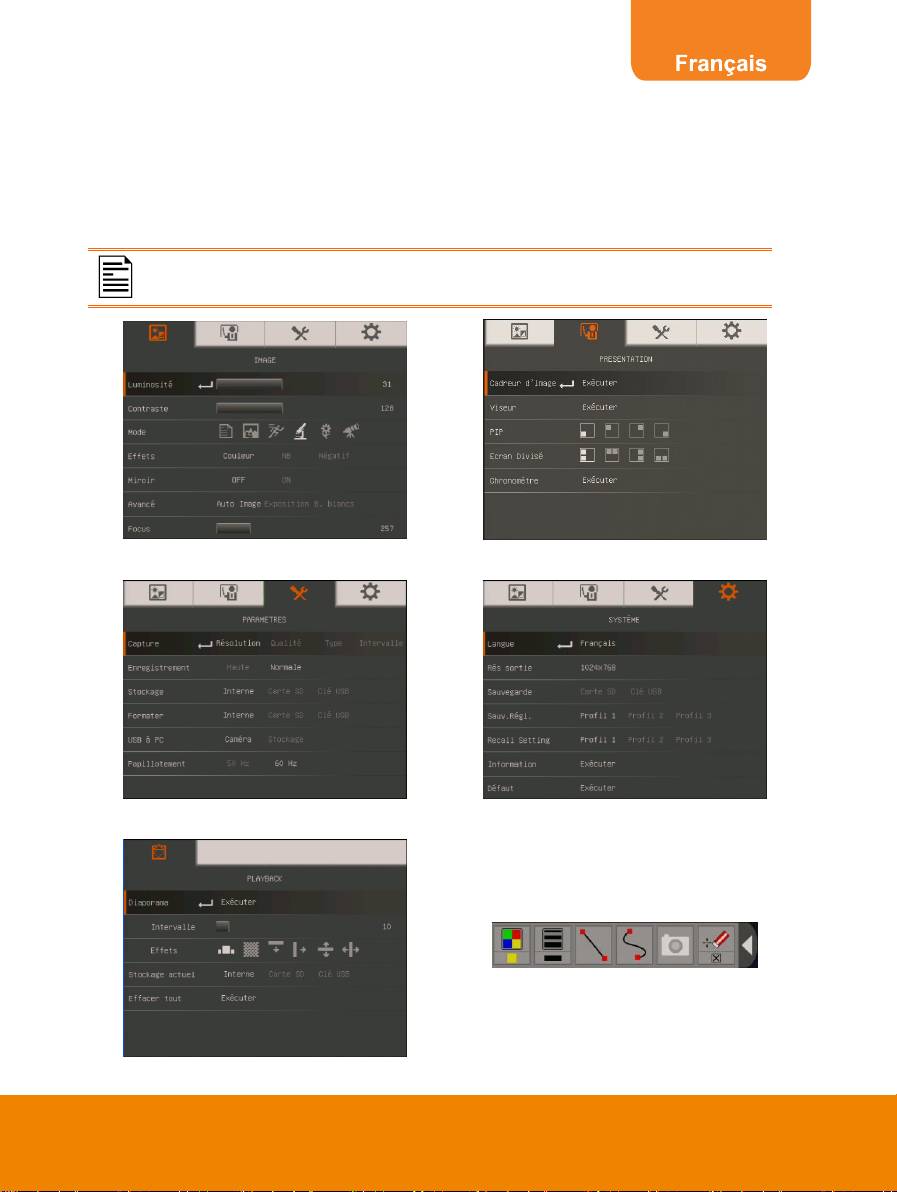
MENU OSD
Il y a 4 onglets dans le menu OSD : IMAGE, PRESENTATION, REGLAGE et
SYSTÈME. En mode Reproduction, on peut accéder au Menu OSD REPRODUCTION
pour activer la fonction Diaporama et modifier, si vous le souhaitez, les réglages
d’intervalle et de transition
59
Pour la sortie TV, la RÉSOLUTION sera désactivée dans la liste du menu
PARAMÉTRAGE.
IMAGE
PRESENTATION
REGLAGE
SYSTÈME
MÉMOIRE
ANNOTATION

